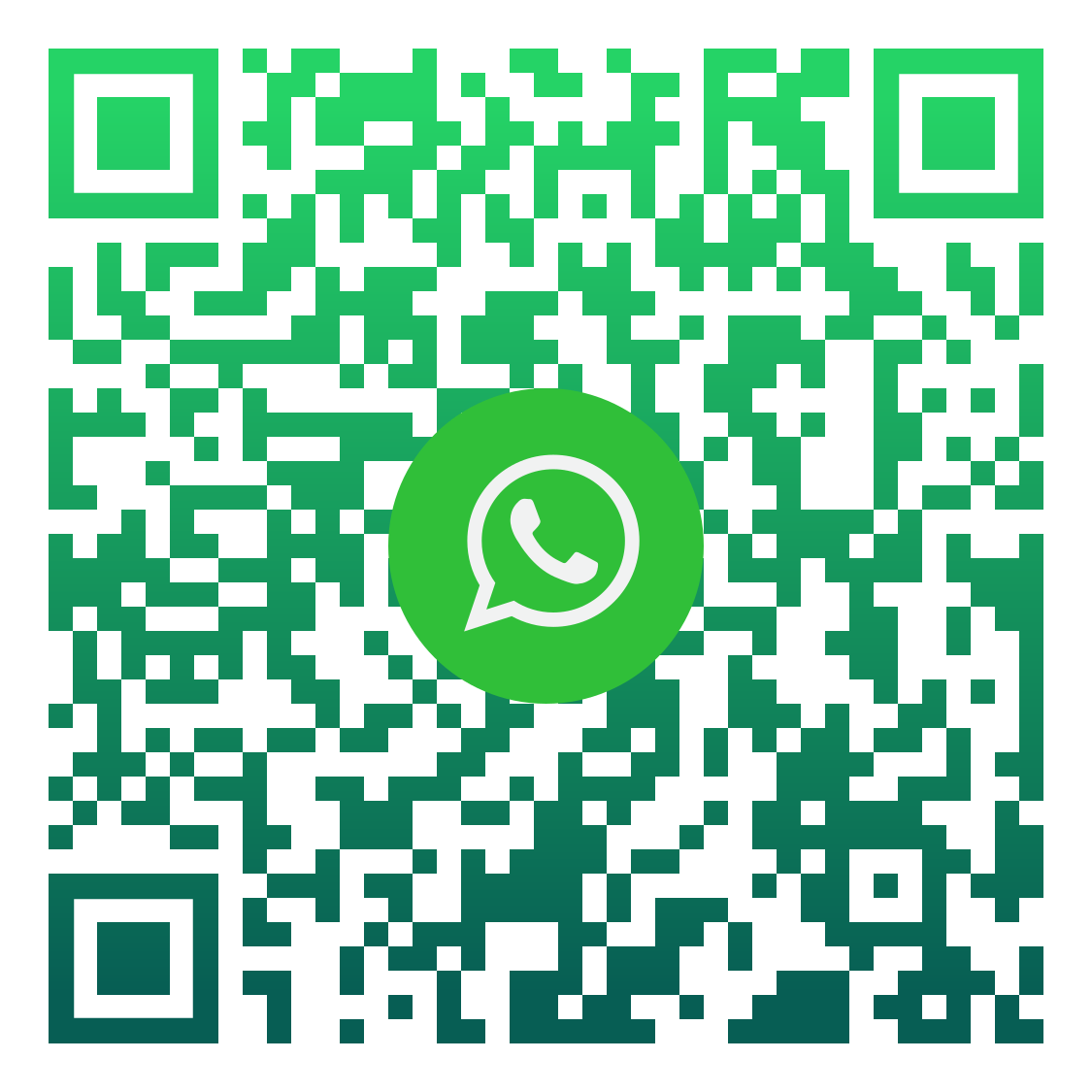Generar Facturas Electrónicas en Ninox
¡Felicitaciones ahora podes crear facturas electrónicas en Ninox•Net!
¡Ya tenes configurada y habilitada la facturación en tu sistema!
Todo movimiento, siempre ha pasado por el PV común (azul). Ahora lo que desees facturar, lo debes cargar nuevamente en el PV de facturación electrónica (el dorado) lo podes cargar de manera manual los datos o cargar el numero de comprobante.
Este flujo se debe a que primero se pasan las ventas para que se descuente stock y sume la forma de pago a la caja desde el PV común y luego en el de facturación se pasa nuevamente la venta solo para que tenga relación en AFIP.
¿IVA + o IVA incluido?
En cuanto a estas opciones, debes elegir como lo deseas configurar. La forma predeterminada es la del IVA Incluido. El IVA+, hara que tengas que poner manualmente el 21% de IVA en los articulos, uno por uno. En cambio en el IVA incluido, los artículos ya se calculan con el 21% de IVA, haciendolo automaticamente.
¿Cómo crear clientes sin cargar los datos manualmente?
Ahora tenes la función de consultar CUIT trayendo los datos desde AFIP a Ninox, te explicamos cómo:
- Situate en el Punto de Venta > Hace click en botón signo +.
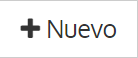
Luego te va a figurar la ficha de cliente donde tan solo tenes que escribir el dato CUIT -sin guiones- y pulsar el boton de buscar.
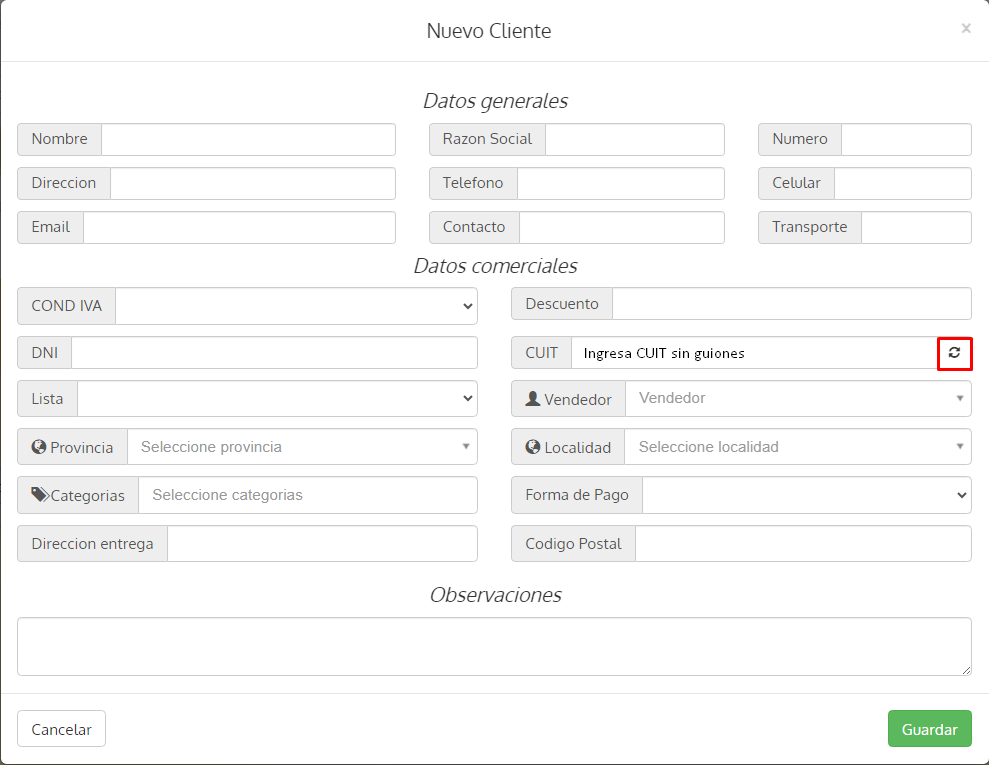
Luego pulsas el boton "completar campos" y cada dato traido de AFIP se va a cargar automaticamente en cada campo que corresponde.
Es decir, la razon social del cliente va a cargarse automaticamente en el campo "razon social", mismo caso con el nombre, dirección, condicion frente al IVA.
¿Generar Facturas Electrónicas afecta la Caja y el Stock?
La configuración predeterminada es que desde el punto de venta de facturación electrónicas al genera dicha factura, no afecte en la caja ni en el stock.
Por ende primero se pasan las ventas desde el PV común.
si deseas cambiarlo, se puede configurgar para que desde el punto de venta de facturacion afecte al stock y a la caja.
¿Cómo anular Facturas Electrónicas? (Nota de Crédito electrónica)
Al igual que en las ventas comunes, se debe hacer una nota de crédito, desde el punto de venta de facturación.
Se puede cargar el numero de comprobantes (número de PV electrónico + letra del tipo de movimiento FA, FB O FC + ultimos numeros del comprobante) o hacerlo manualmente la carga de datos.
Haciendo click en este link te explicamos cómo Traer un comprobante.
Documentación Ninox•Net¿Qué es el CAE?
El C.A.E. (Código de Autorización Electrónico) es un número (formato similar al C.A.I.) que otorga la AFIP por cada factura electrónica que emitas. Sin CAE, la factura no tiene validez fiscal para Afip.
El CAE, va a ser el número por el cual sepamos si el comprobante de factura salió correcto y tiene relación en AFIP.
¿Qué debo hacer cuando la Factura Electrónica no tiene CAE?
En caso de que el comprobante no tenga CAE, se debe solicitar.
- Situarse en el PV de Factura Electrónica > Ir a Ventas
- Buscar el comprobante de facturacion electrónica emitido en Ninox
- Hacer click en Abrir
- Hacer click en los 3 puntitos de arriba a la derecha de configuración
- Click en "Solicitar CAE".
En caso de que el error persista, comunicarse con Soporte mostrando captura del error.
Reporte IVA Ventas
Cada mes que emitas facturas electrónicas, es necesario que le envies a tu contador el CITI Ventas y el Excel con todas las facturas emitidas.
Te indicamos el paso a paso:
- Ir al inicio del sistema
- Hacer click en el Menu: Reportes > Contabilidad > IVA Ventas
- En los filtros de fecha Desde y Hasta seleccionar el mes
- Click en Consultar.
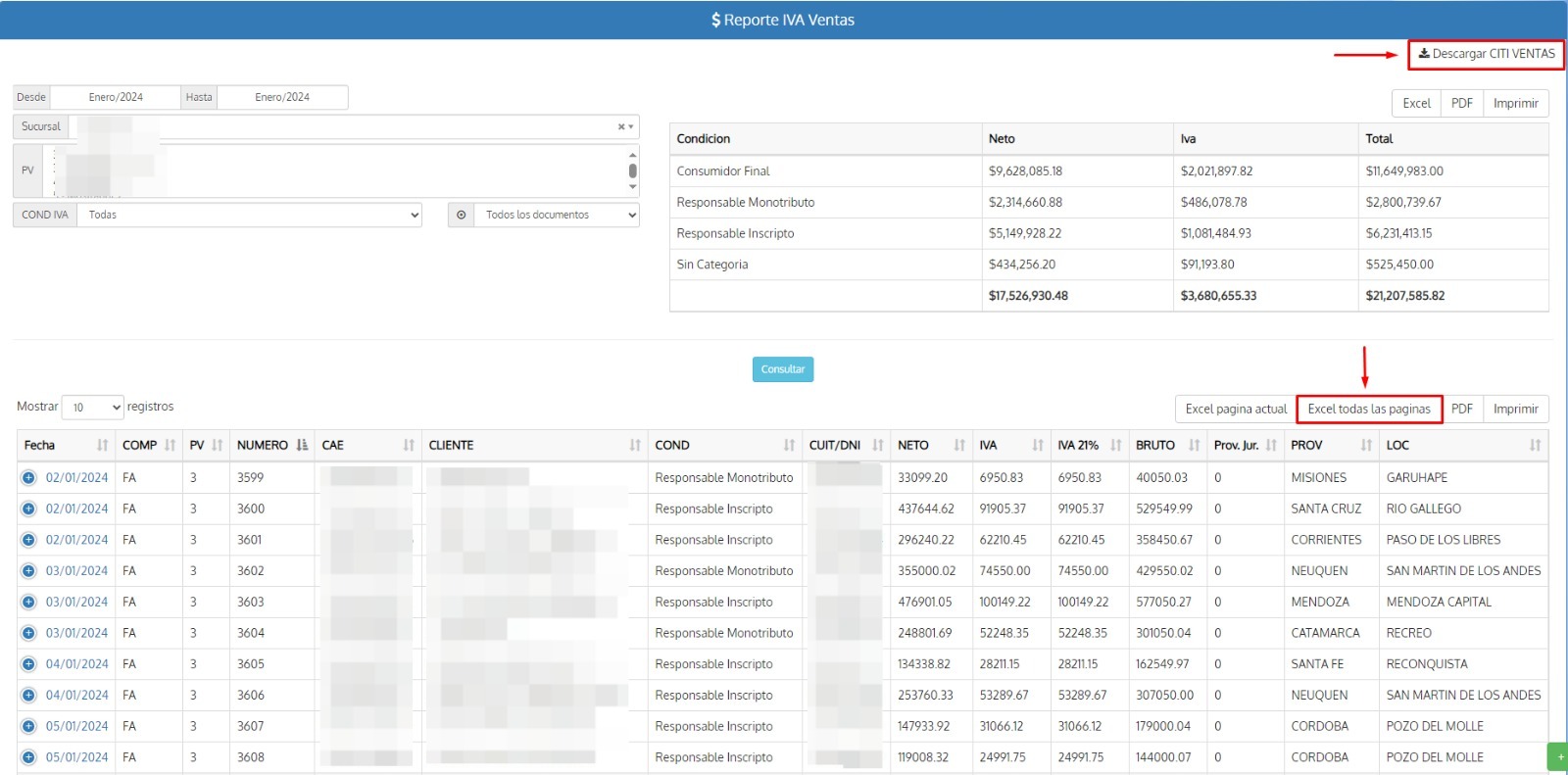
Estos 2 archivos descargados deben ser enviados a tu contador.